- צגים מרובים משרתים באופן מושלם את מגמת הפרודוקטיביות של ריבוי משימות בימינו.
- עד כמה קל להגדיר צגים מרובים במחשב האישי שלך, יש כמה דברים שכדאי לדעת מראש.
- אם יש לך דילמות אחרות הקשורות לתוכנה, תמצא את התשובות שלנו מדריך כיצד לבצע.
- יש לנו מדריכים מעניינים עוד יותר. בדוק אותם ב רכזת Windows 10.
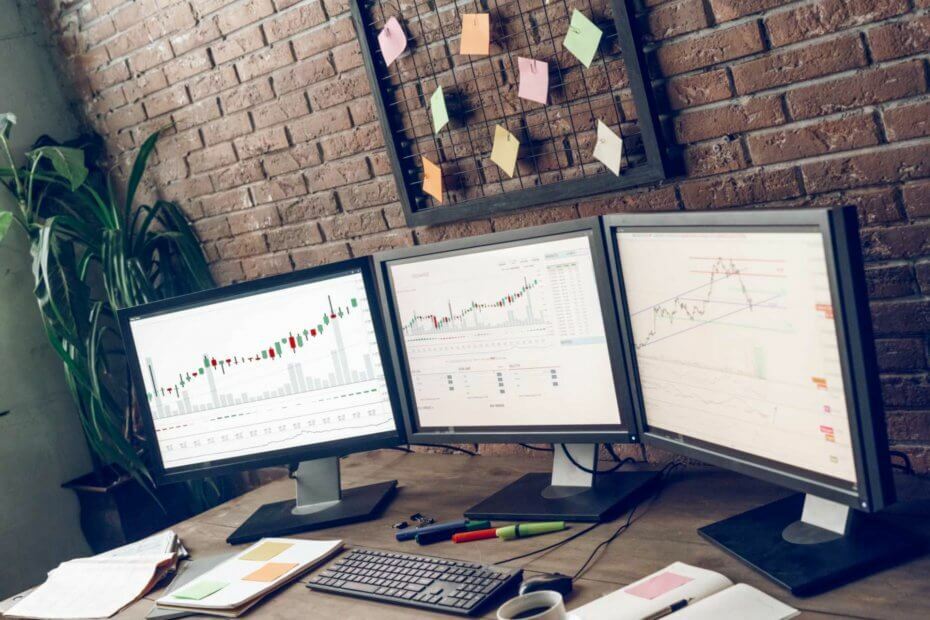
תוכנה זו תתקן שגיאות מחשב נפוצות, תגן עליך מפני אובדן קבצים, תוכנות זדוניות, כשל חומרה ותייעל את המחשב שלך לביצועים מקסימליים. תקן בעיות במחשב והסר וירוסים כעת בשלושה שלבים פשוטים:
- הורד את כלי התיקון למחשב Restoro שמגיע עם טכנולוגיות פטנט (פטנט זמין פה).
- נְקִישָׁה התחל סריקה כדי למצוא בעיות של Windows שעלולות לגרום לבעיות במחשב.
- נְקִישָׁה תיקון הכל כדי לפתור בעיות המשפיעות על אבטחת המחשב וביצועיו
- Restoro הורדה על ידי 0 קוראים החודש.
האם Windows 10 תומך בשלושה צגים? התשובה היא בהחלט כן. בימינו, תצורות מרובות של צגים הן איכשהו דבר נפוץ שכן ריבוי משימות על גבי מסך יחיד הוא פשוט מגביל מדי.
קיום שלושה צגים יכול להיות מאוד שימושי כשאתה צריך לראות מידע רב בבת אחת או כאשר אתה מלהטט מספר גיליונות אלקטרוניים, כותב מאמרים תוך כדי מחקר, קידוד, התבוננות בתיעוד, משחק משחקים, וכו '
אחרת, הזמן המושקע בהעברה או שינוי גודל של חלונות יהיה בזבוז זמן.
לכן, במאמר שלהלן, תוכלו לגלות כיצד ליהנות מהגדרת צג מרובה במכשירכם.
כיצד אוכל להגדיר 3 תצוגות ב- Windows 10?
- דברים שיש לקחת בחשבון לפני הקמת שלושה צגים
- כיצד להגדיר שלושה צגים ב- Windows 10
- כיצד להתאים אישית את ההתקנה שלך - שורת המשימות והטפטים
1. דברים שיש לקחת בחשבון לפני הקמת שלושה צגים
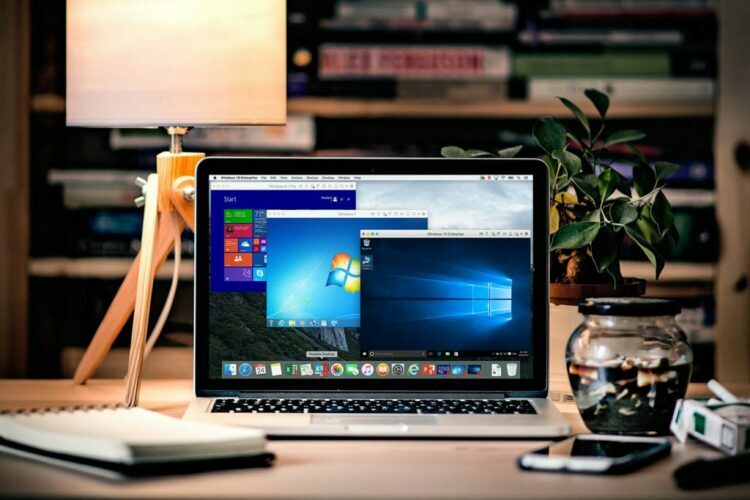
אתה יכול למצוא אפליקציות ייעודיות שיכולות לעזור להקל על ההתקנה מרובת צגים.
באופן ספציפי יותר, אפליקציה כגון DisplayFusion, למשל, מביא מספר תכונות למכשיר שלך, כך שתוכל להוסיף, לנהל או להתאים אישית מספר צגים מיחידת חומרה אחת.
לכל צג נוסף יש שורת משימות נפרדת המסייעת בשמירת הדברים.
חוץ מזה, הכלי מאפשר שימוש באחד באמצעות פונקציות מובנות או יצירת גודל משלך ולהזיז את כל החלונות בהתאם לצרכים שלך.
זה אפילו כולל תכונת שלט רחוק לשילוב וניהול האפליקציה מטאבלט או סמארטפון.

DisplayFusion
הפתרון הקל והחזק ביותר להוספה, התאמה אישית וניהול מספר צגים במחשב האישי שלך.
בקר באתר
אם ברצונך להמשיך בהתקנה הידנית, הדבר הראשון שיש לקחת בחשבון הוא כמה יציאות גרפיות - VGA, HDMI, DVI או DisplayPort - יש למחשב שלך.
אתה יכול להגדיר מספר צגים באמצעות היציאות בכרטיס המסך שלך, אך גם אלה בלוח האם שלך.
הפעל סריקת מערכת כדי לגלות שגיאות אפשריות

הורד את Restoro
כלי לתיקון מחשב

נְקִישָׁה התחל סריקה כדי למצוא בעיות ב- Windows.

נְקִישָׁה תיקון הכל כדי לפתור בעיות עם טכנולוגיות פטנט.
הפעל סריקת מחשב באמצעות כלי התיקון Restoro כדי למצוא שגיאות הגורמות לבעיות אבטחה ולהאטות. לאחר השלמת הסריקה, תהליך התיקון יחליף קבצים פגומים בקבצי ורכיבי Windows חדשים.
למרות שיש לך יותר משתי יציאות, אין זה אומר בהכרח שתוכל להשתמש בכולן בו זמנית. על מנת לבדוק זאת, עליך לבצע מחקר קטן.
אז פתחו את גוגל וחפשו ספציפית דגם כרטיס המסך שלך (לְמָשָׁל. NVIDIA Quadro K1200 שלושה צגים).
אם תגלה שכרטיס המסך שלך אינו תומך בשלושה צגים, הפיתרון הוא לקנות כרטיס גרפי נוסף. במקרה זה, ודא שיש מספיק מקום במחשב שלך ויש לך מספיק חריצים.
אם לצג שלך יש תמיכה ב- MultiPstream של DisplayPort, אתה יכול להשתמש בכבלי DisplayPort כדי לחבר צגים נוספים זה לזה.
כרטיס המסך של Nvidia לא זוהה ב- Windows 10? הנה מה שאתה צריך לעשות
2. כיצד להגדיר שלושה צגים ב- Windows 10
- כדי לבחור כיצד ברצונך להשתמש בתצוגה שלך ב- Windows 10, לחץ על Windows + P מקשים במקלדת. בחר מצב תצוגה חדש מבין האפשרויות הזמינות:
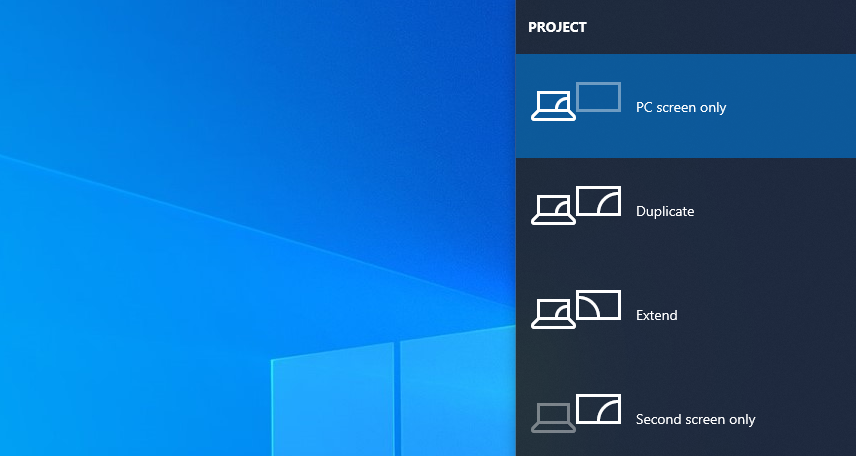
- מסך מחשב בלבד - השתמש רק בצג הראשי
- לְשַׁכְפֵּל - Windows תציג את אותה התמונה בכל המסכים
- לְהַאֲרִיך - מספר צגים משולבים כדי לתת לך שולחן עבודה מוגדל
- מסך שני בלבד - ישתמש רק בצג השני
- אתה צריך לבחור את לְהַאֲרִיך אפשרות כאשר אתה משתמש בשלושה צגים.
- לאחר מכן, הגדר את התצוגות שלך ב- Windows 10.
- לך ל הגדרות ואז לך אל מערכת
- נווט אל לְהַצִיג
- לחץ על לזהות לגרור ולשחרר את התצוגות כדי ש- Windows יוכל להבין את האופן שבו הם ממוקמים פיזית
- לבחור בין נוֹף ו דְיוֹקָן כדי לשנות את כיוון התצוגה שנבחר
- נְקִישָׁה להגיש מועמדות כדי לשמור את השינויים
הערה: אם Windows לא הצליח לזהות את כל שלושת המסכים שלך, הקש על לזהות לַחְצָן
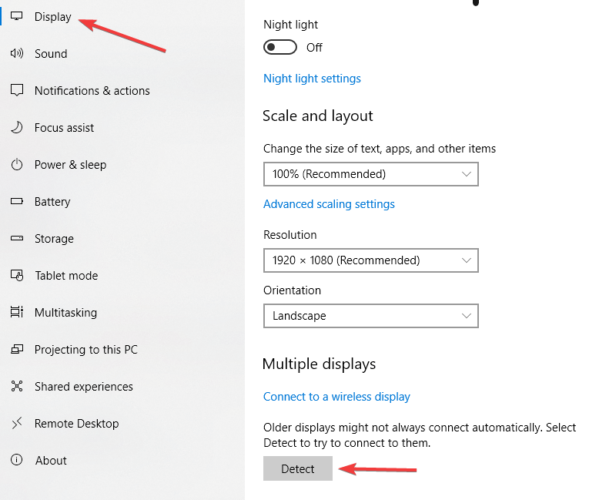
3. כיצד להתאים אישית את ההגדרה שלך - שורת המשימות והטפטים
- לחץ לחיצה ימנית על שולחן עבודה ולבחור התאמה אישית
- לך ל שורת המשימות ולאפשר הצג את שורת המשימות בכל התצוגה
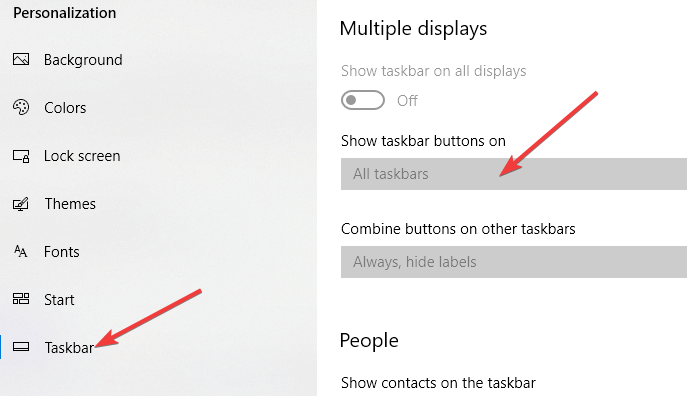
אתה יכול גם לבחור כיצד, היכן או מתי ברצונך שיופיעו כפתורי שורת המשימות.
אם תרצה, תוכל להגדיר טפטים שונים לכל צג. לחלופין, יש תיקיה מלאה בתמונות שניתן לדשדש באופן אקראי כטפטים לשולחן העבודה עם תמונה שונה בשלושת המסכים שבהם אתה משתמש:
- לחץ לחיצה ימנית על שולחן עבודה ולבחור התאמה אישית
- בחר מצגות ולחץ על לְדַפדֵף תַחַת בחר אלבומים עבור המצגות שלך
- התאם את הפרמטר שנה תמונה כל פעם למועד בו תרצה שתבחר תמונה חדשה
- לְאַפשֵׁר לְעַרְבֵּב ולבחור למלא.
הערה: אם ברצונך לקבל את אותה התמונה בכל שלושת המסכים, בחר לְהַקִיף.
אנו מקווים שהצלחנו להראות לך שהשימוש בשלושה תצוגות אינו כל כך מסובך ברגע שיש לך את כל הפרטים הנכונים, וברגע שאתה יודע שכולם הולכים יחד.
אנא יידע אותנו על החוויה שלך בסעיף ההערות למטה.
 עדיין יש לך בעיות?תקן אותם בעזרת הכלי הזה:
עדיין יש לך בעיות?תקן אותם בעזרת הכלי הזה:
- הורד את כלי התיקון למחשב זה דורג נהדר ב- TrustPilot.com (ההורדה מתחילה בעמוד זה).
- נְקִישָׁה התחל סריקה כדי למצוא בעיות של Windows שעלולות לגרום לבעיות במחשב.
- נְקִישָׁה תיקון הכל כדי לפתור בעיות עם טכנולוגיות פטנט (הנחה בלעדית לקוראים שלנו).
Restoro הורדה על ידי 0 קוראים החודש.

![5 צגים דקים ודקים במיוחד לרכישה [מדריך 2021]](/f/1f8891425b63f6318435b14371ace19e.jpg?width=300&height=460)
![5 הכבלים הטובים ביותר למסכים כפולים לרכישה [מדריך 2021]](/f/5a52fa849aea3536f8c191b666b31eb3.jpg?width=300&height=460)